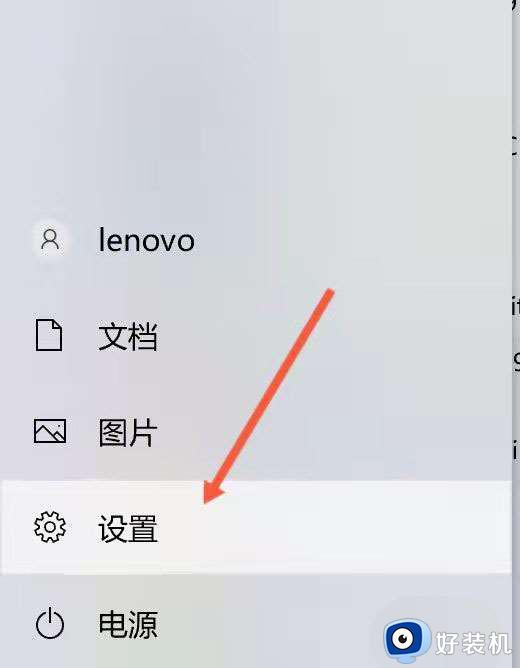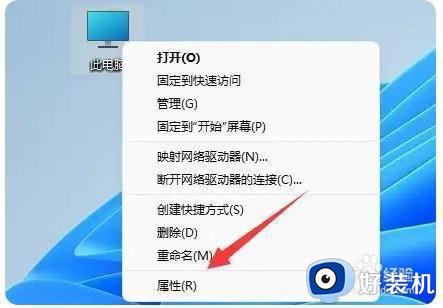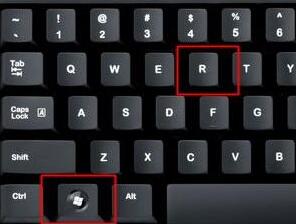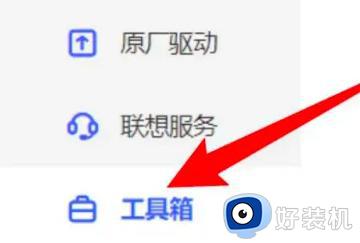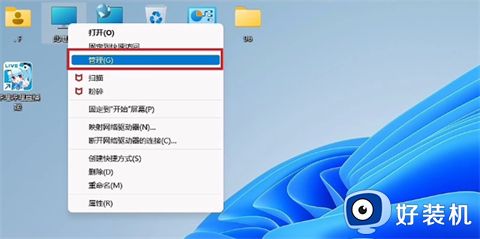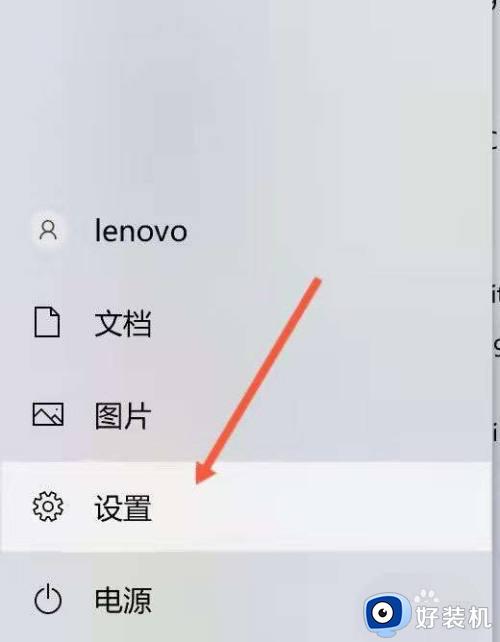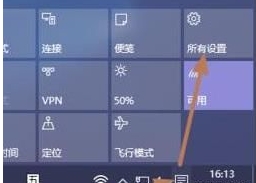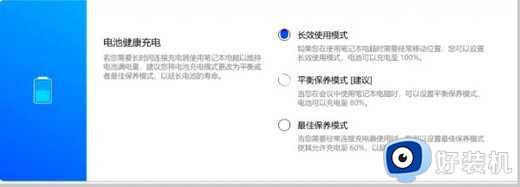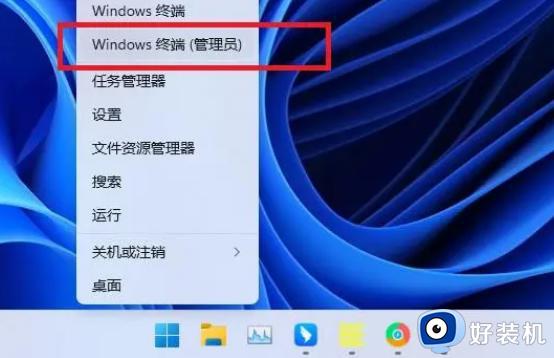win11笔记本自动开机怎么解决 笔记本win11总是自动开机如何处理
时间:2024-06-18 11:47:09作者:huige
最近有部分笔记本win11系统用户反映说遇到了这样一个问题,就是将电脑关机之后,没一会又自动开机了,许多人碰到这样的问题都不知道该怎么办,大家也不用担心,如果你有遇到一样情况的话,可以跟随着笔者的步伐一起来学习一下笔记本win11总是自动开机的详细解决方法。
方法如下:
1、我们可以先在搜索框中搜索并打开“控制面板”。
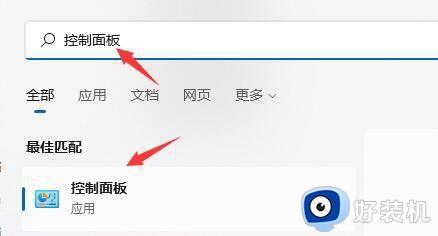
2、然后点击控制面板中的“系统和安全”。
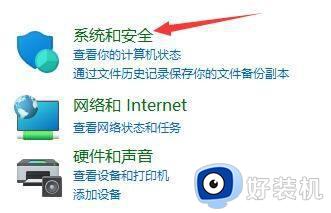
3、然后找到其中的“系统”选项进入。
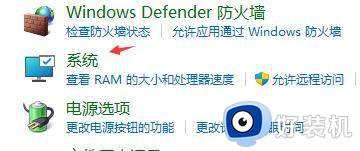
4、打开系统后,点击相关链接右侧的“高级系统设置”。
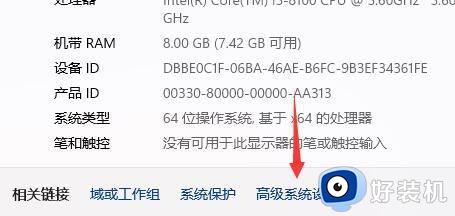
5、然后点击启动和故障恢复中的“设置”。

6、之后只要取消勾选其中的“自动重新启动”就可以了。
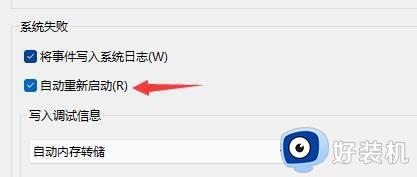
关于win11笔记本自动开机的详细解决方法就给大家介绍到这里了,大家有遇到一样情况的话可以参考上述方法步骤来进行解决吧。